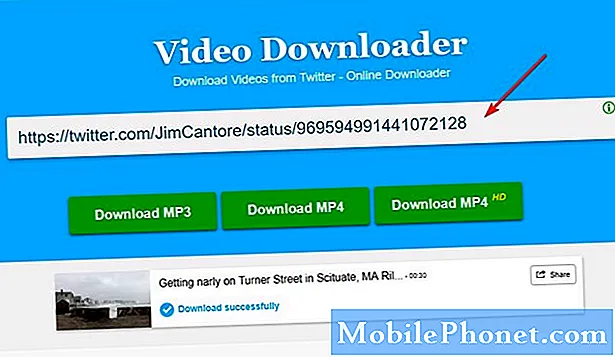Tartalom
Egy második billentyűzet hozzáadása az iPhone-hoz nagyon hasznos eszköz, amely időt takaríthat meg és sok felhasználó számára növelheti a termelékenységet. Alapértelmezés szerint az iPhone csak egyetlen billentyűzettel engedélyezett, ami az Ön országában leggyakrabban használt nyelv. Bár ez jó, sok ember, aki több nyelvet beszél, marad a porban.
Az iPhone-nak 40 különböző nyelve van előre telepítve, így jó esély van arra, hogy az, amelyikbe szeretné hozzáadni, már ott van. Több billentyűzet hozzáadása az iPhone-hoz lehetővé teszi a felhasználók számára, hogy hatékonyabban kommunikáljanak, összehasonlítva a fordítási alkalmazások használatával a család és a barátok üzeneteinek megváltoztatásához.
Szerencsére néhány változtatással a beállításokban több billentyűzet csak egy gombnyomással távolítható el. Kövesse az alábbi útmutatót, hogy több iPhone billentyűzet nyelvét állítsa be.
Több billentyűzet beállítása.
Nyissa meg a kezdőképernyőnBeállítások.

Görgessen lefelé, és válassza ki a lehetőségetTábornok.

Koppintson aBillentyűzet.

A billentyűzet beállításai alatt válassza a lehetőségetBillentyűzet.

Valószínűleg csak egy billentyűzet lesz a listában. Egy másik billentyűzet hozzáadásáhozÚj billentyűzet hozzáadása.

A következő képernyőn az összes választható nyelvi lehetőség áll rendelkezésre. Alapértelmezés szerint az iPhone-nak 40 különböző nyelvi billentyűzete van telepítve. Ha megtalálta azt, amelyet hozzá szeretne adni, válassza ki azt a listából, ha megérinti azt.

Miután kiválasztotta a nyelvet, az az előző oldalon megjelenik a másik billentyűzetnyelv mellett.

Ha meg szeretné tekinteni az új billentyűzet működését, lépjen át aÜzenetek alkalmazás.Amint az alkalmazásban van, észre kell vennie valamit a billentyűzeten, mint amikor csak egy telepítve volt. A gombok alsó sorában a Siri mellett megjelenik egy kis földgömb kereső gomb. Ez a gomb az iPhone billentyűzetei közötti váltásra szolgál. Az éppen telepített billentyűzetre való váltáshoz érintse meg a gombotGlobe ikonraa képernyő alján.

A gomb megérintése után az új billentyűzet helyettesíti a használt billentyűzetet.

Ha vissza akar térni az első billentyűzetre, válassza ki a globe ikont, és a billentyűzet visszalép.
Néhány más, több billentyűzethez hasznos opció a megjelenési sorrend. Például, ha a spanyol az elsődleges nyelved, hatékonyabb lehet ez az első billentyűzet. Ezen beállítások megváltoztatásához térjen vissza a billentyűzetek listájához és válassza ki a gombot szerkesztése jobb felső sarokban.

A billentyűzet megrendelésének átrendezéséhez húzza őket a kívánt sorrendbe, hogy azokat felülről lefelé jelenítse meg. Ebben az esetben, ha azt szeretné, hogy az arab billentyűzet először megjelenjen, akkor a tetején, majd a második billentyűzeten van, és így tovább.

A billentyűzet eltávolításához a listából válassza ki a Vörös köra jobb oldali billentyűzetből.

Koppintson aTöröl.

Ezután a billentyűzet eltávolításra kerül a listából. A szerkesztés befejezése után érintse meg a gombotKésza jobb felső sarokban.
Egy másik szórakoztató billentyűzet az Emoji billentyűzet. Ha többet szeretne megtudni erről a billentyűzetről, és annak célját, olvassa el az alábbi bejegyzést:
Emoji billentyűzet hozzáadása.